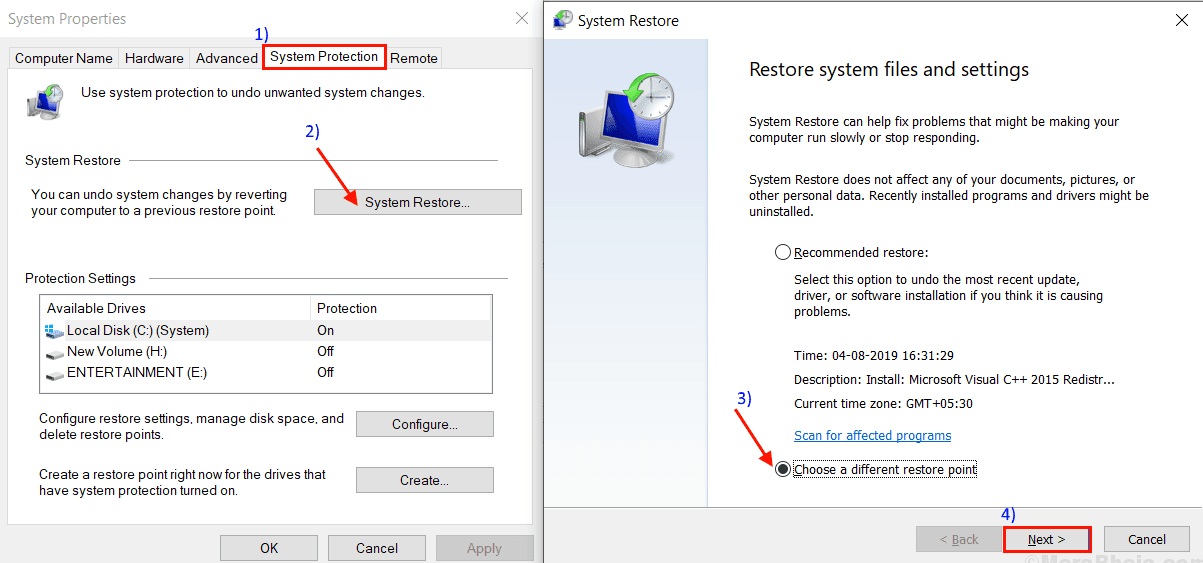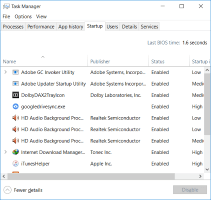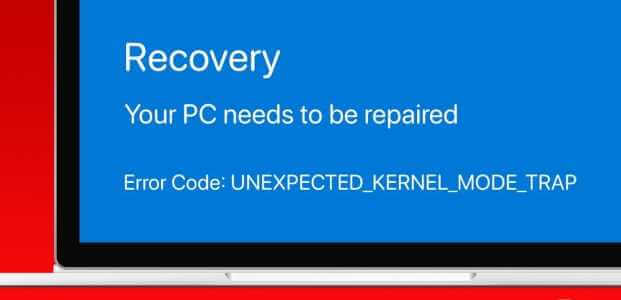Apper og spill trenger .NET Framework for å kjøre ordentlig på Windows. Et rammeverk er en samling av ferdigpakket kode utviklere bruker mens de bygger applikasjoner. Du kan støte på Feil under installasjon og kjøring av applikasjoner som trenger en spesifikk versjon av .NET Framework. Men applikasjonene fungerer fint etter å ha installert den nødvendige versjonen av kjøretidsbibliotekene. Hvis du vil sjekke versjonen av .NET Framework på Windows, kan du bruke en av følgende fem metoder. la oss begynne.
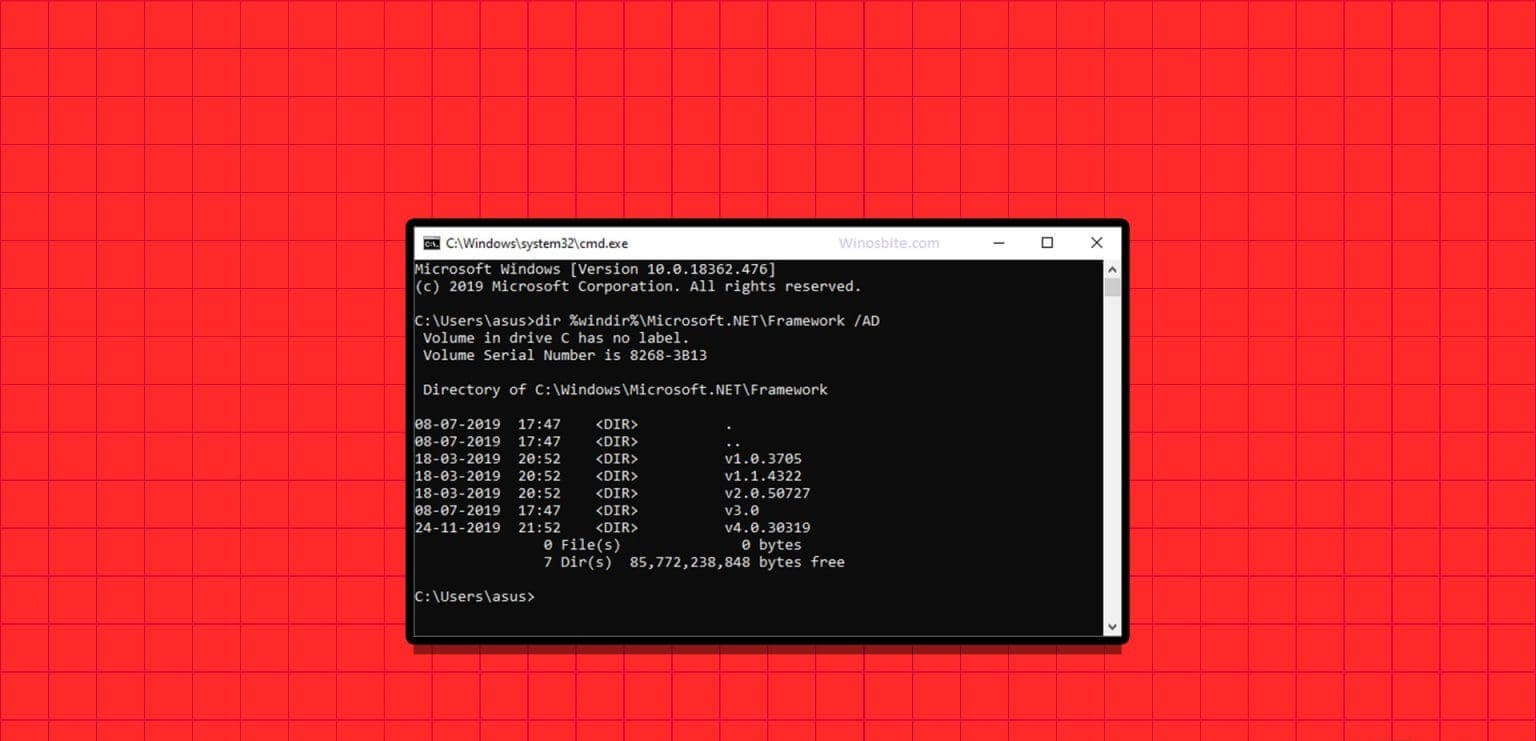
1. Bruk installasjonsmappen i Filutforsker
Den enkleste måten å sjekke hvilken versjon av .NET Framework som er tilgjengelig på din Windows 10 eller Windows 11 datamaskin, er å bruke Filutforsker. Alt du trenger å gjøre er å besøke installasjonsmappen som ligger i C-stasjonen og sjekke egenskapene. Gjenta følgende trinn for å gjøre dette:
Trinn 1: Klikk på Hurtigtast Windows + E for å åpne en app Filutforsker.
Trinn 2: Gå til adressefeltet øverst, lim inn følgende bane, og trykk deretter Enter:
C:\Windows\Microsoft.NET\Framework
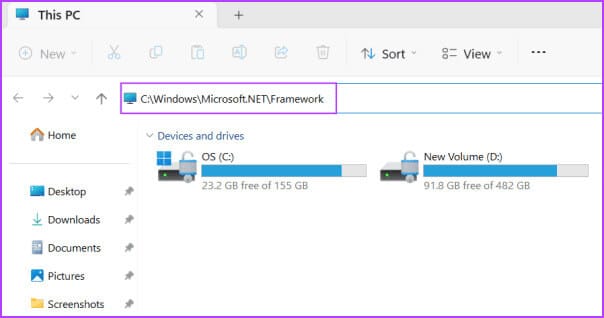
Steg 3: Denne mappen inneholder alle .NET Framework-installasjoner på datamaskinen din. Du vil se mange mapper som begynner med den første bokstaven "v" etterfulgt av versjonsnavnet. Som på datamaskinen vår har vi mapper fra .NET Framework versjon 1 til 4.0. Dobbeltklikk på en av mappene for å åpne den.
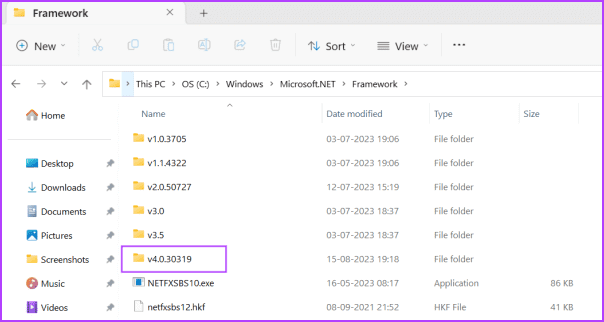
Trinn 4: Høyreklikk på dll-fil og velg Egenskaper alternativ من kontekstmenyen.
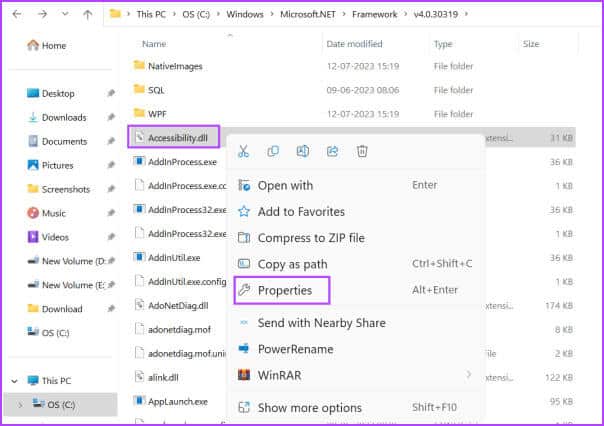
Trinn 5: Bytte til Detaljer-fanen. Se etter Alternativ for produktversjon. Og den vil inneholde .NET Framework versjonsnummer.
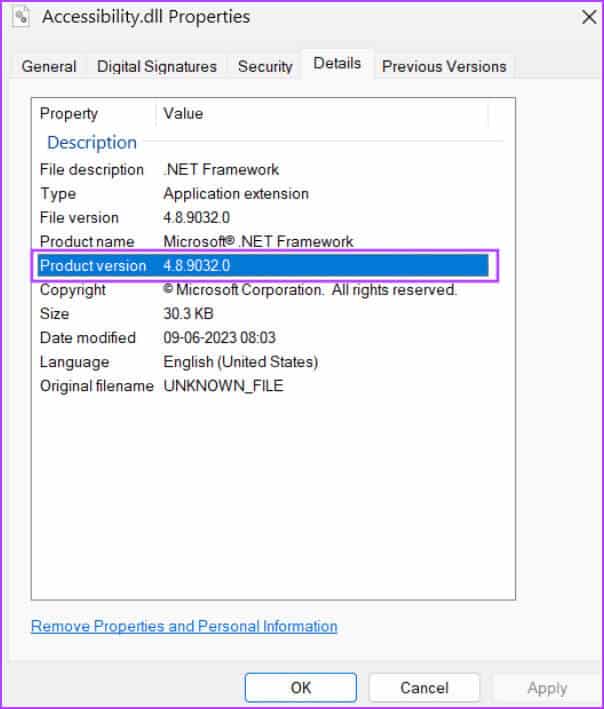
Steg 6: Lukk Egenskapsvindu.
2. Bruk Registerredigering
Hvis du lurer på "Hvilken versjon av .NET Framework har jeg?", kan du ganske enkelt ta en titt på .NET Framework Registerredigering For å vite mer om ham. Slik gjør du det:
Trinn 1: Klikk på Windows -nøkkel Å åpne startmeny. Skrive regedit i søkefeltet og trykk Enter.
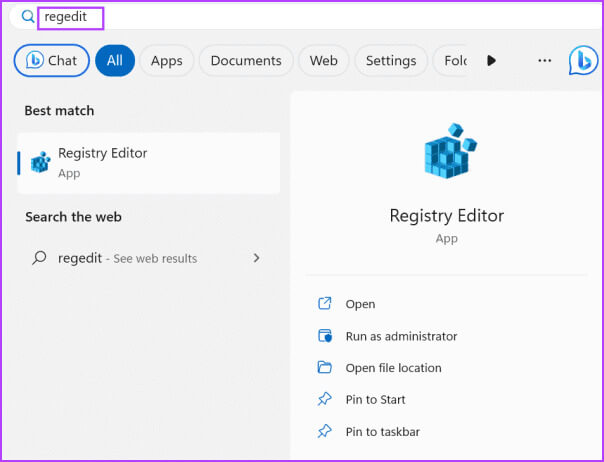
Trinn 2: vil kjøre kontrollvindu i brukerkontoen. Klikk på knappen "Ja" for å åpne Registerredigering.
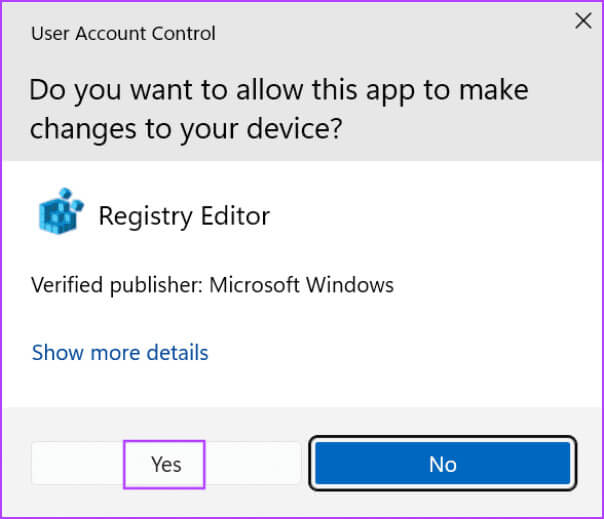
Steg 3: Gå til adressefeltet øverst, lim inn følgende bane, og trykk deretter Enter:
HKEY_LOCAL_MACHINE\SOFTWARE\Microsoft\NET Framework Setup\NDP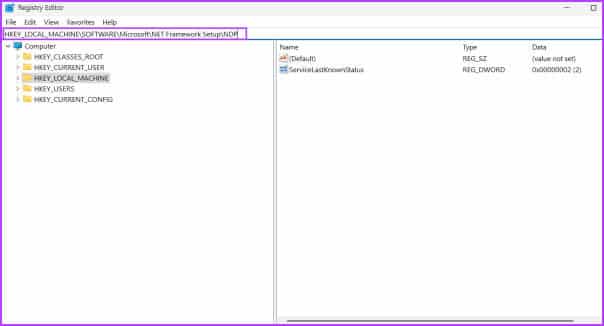
Trinn 4: Du vil se en gruppe undernøkler nedenfor en nøkkel NDP. Trykk på Pilikon for å utvide en undernøkkel.
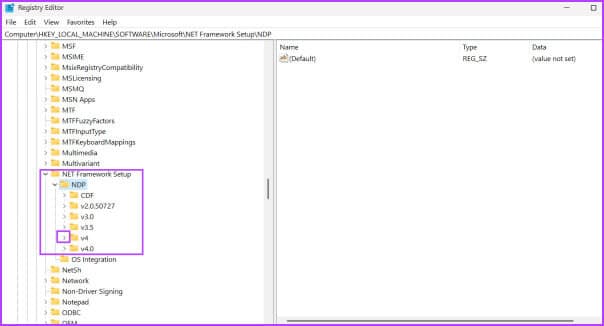
Trinn 5: Trykk på Underklientnøkkel.
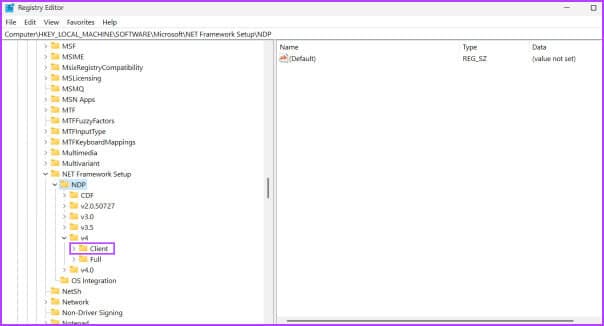
Steg 6: Gå til høyre side og finn Utstedelsesverdi. Du vil se .NET Framework oppført under Data-kolonnen. På samme måte kan du sjekke versjonen av alle undernøkler som er oppført under NDP-nøkkelen.
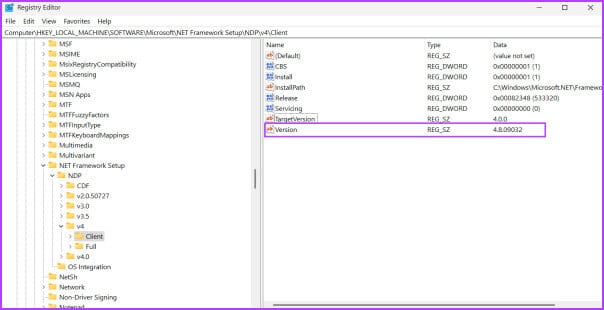
Trinn 7: Lukk Registerredigering.
3. Bruk kommandoprompt
Hvis du ikke finner ut hvilken versjon av .NET som er installert på din Windows 10 eller 11 PC, kan du Bruk ledeteksten for å få et klart bilde. Du kan bruke en kommando som spør etter NDP-nøkkelen i systemregisteret og viser alle detaljene. Dette er hvordan:
Trinn 1: Klikk på Windows -nøkkel Å åpne startmeny. Skrive cmd i søkefeltet og trykk Enter Å åpne Ledeteksten på Terminal-app.
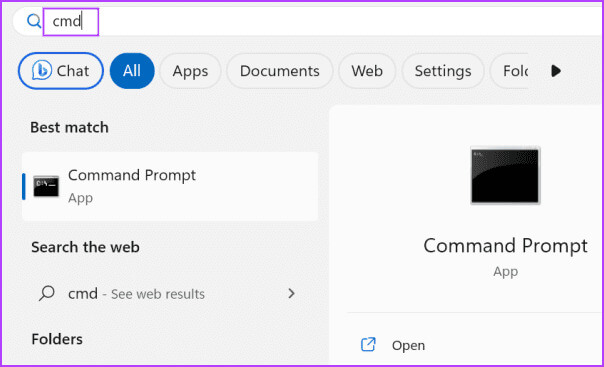
Trinn 2: Skriv inn følgende kommando og trykk Enter:
reg query "HKLM\SOFTWARE\Microsoft\Net Framework Setup\NDP"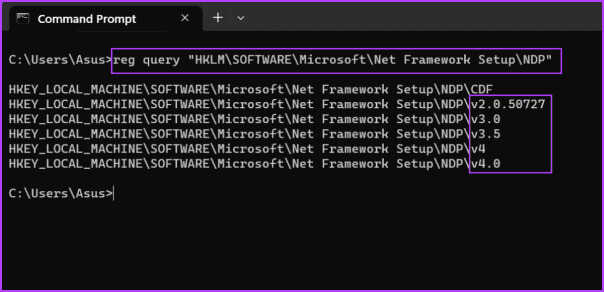
Steg 3: Kommandoen vil generere alle undernøkkelnavn under NDP-nøkkelen. tegn indikerer "v" Her til versjon. Så, v2.0 er den andre utgivelsen, v3.0 er den tredje utgivelsen, og så videre. Men hvis du ønsker å få de fullstendige versjonsdetaljene for en bestemt undernøkkel, utfør følgende kommando:
reg query "HKLM\SOFTWARE\Microsoft\Net Framework Setup\NDP\v4\Client" /v Version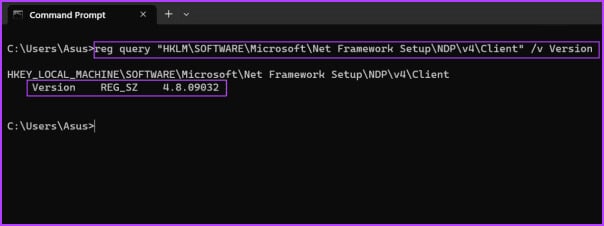
Trinn 4: Du kan erstatte Del v4 enn kommandere en hvilken som helst annen undernøkkelversjon (v3.0, v2.0 eller annen) og sjekke den nøyaktige versjonen.
4. Bruk PowerShells GET-CHILD CMDLET-kommando
Perifere entusiaster kan også bruke Get-child-cmdleten til å finne og vise alle versjoner av .NET Framework-utgivelsen på sin Windows 11-PC. Slik gjør du det:
Trinn 1: Klikk på Windows -nøkkel Å åpne startmeny. Skrive PowerShell i søkefeltet og trykk Enter Å åpne PowerShell på Terminal-app.
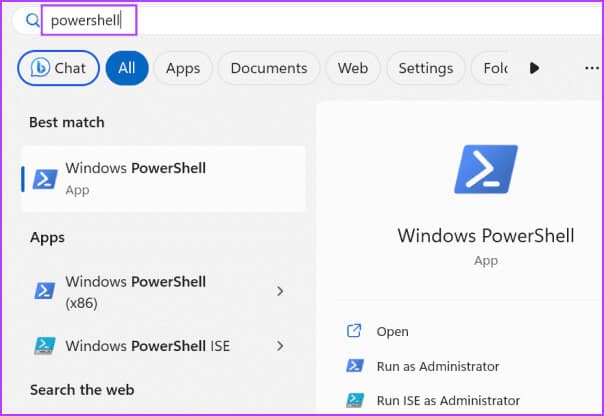
Trinn 2: Skriv inn følgende kommando og trykk Enter:
Get-ChildItem 'HKLM:\SOFTWARE\Microsoft\NET Framework Setup\NDP' -Recurse | Get-ItemProperty -Name version -EA 0 | Where { $_.PSChildName -Match '^(?!S)\p{L}'} | Select PSChildName, version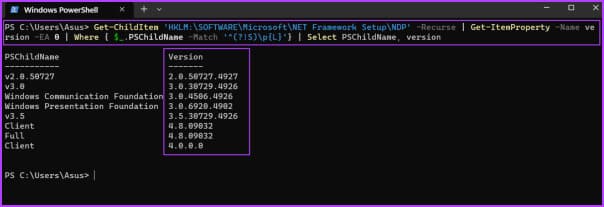
Steg 3: Du vil se alle versjoner.NETFramework installert på datamaskinen din.
Trinn 4: Lukk Terminal-app.
5. Bruk et tredjepartsverktøy (ASOFT .NET VERSION DETECTOR)
Hvis du synes ledeteksten eller registernøkkelmetodene er for forvirrende, kan du bruke et tredjepartsprogram som ASoft .NET Version Detector. Den vil oppdage og vise alle .NET Framework-versjoner på datamaskinen din. Slik gjør du det:
Trinn 1: nedlasting ASoft .NET versjonsdetektor.
Trinn 2: Ekstrakt ZIP -fil Kjør programmet på datamaskinen.
Steg 3: Du vil se alle versjoner av .NET Framework installert på din Windows-PC.
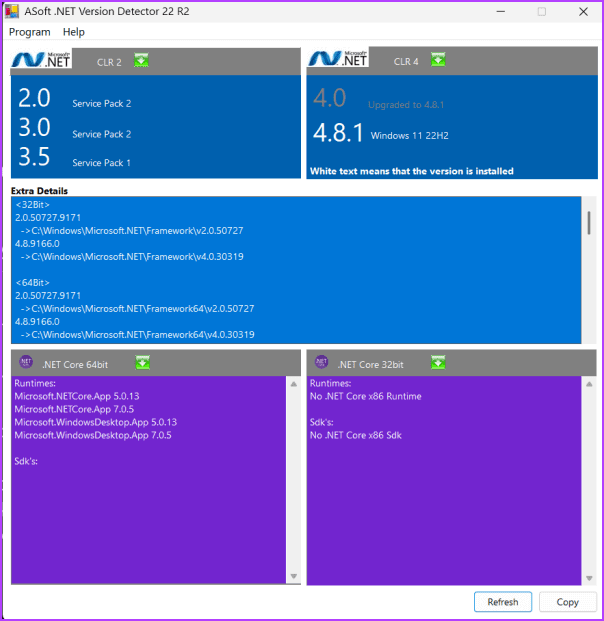
vanlige spørsmål
Q1. Hva er den gjeldende .NET Framework-versjonen?
Svar: Den siste versjonen av .NET Framework er 4.8 og er tilgjengelig for Windows 10 og Windows 11.
Q2. Hvordan oppdaterer jeg .NET Framework-versjonen min?
Svar: Microsoft leverer de nyeste versjonene av .NET Framework-utgivelsen med Windows-oppdateringer. Så se etter og last ned den siste tilgjengelige oppdateringen for din Windows-PC. Du kan også laste ned den nyeste versjonen manuelt fra Microsofts offisielle nettsted.
Q3. Hvordan installerer jeg .NET Framework 2.0, 3.0 og 3.5 i Windows 11?
Svar: Åpne siden Programmer og funksjoner i Kontrollpanel. Klikk på alternativet "Slå Windows-funksjoner på eller av". Klikk på avmerkingsboksen .NET Framework 3.5, og klikk deretter på knappen "OK". Vent deretter til installasjonen er fullført Start datamaskinen på nytt din.
Sjekk enkelt .NET FRAMEWORK-versjonen din
Dette var de fem måtene å sjekke .NET Framework-versjonen på din Windows 11-datamaskin. Hvis du foretrekker en GUI-basert applikasjon, kan du bruke ASoft .NET Version Detector for å finne .NET Framework-versjonen, kopiere resultatene og lagre dem til en tekstfil.